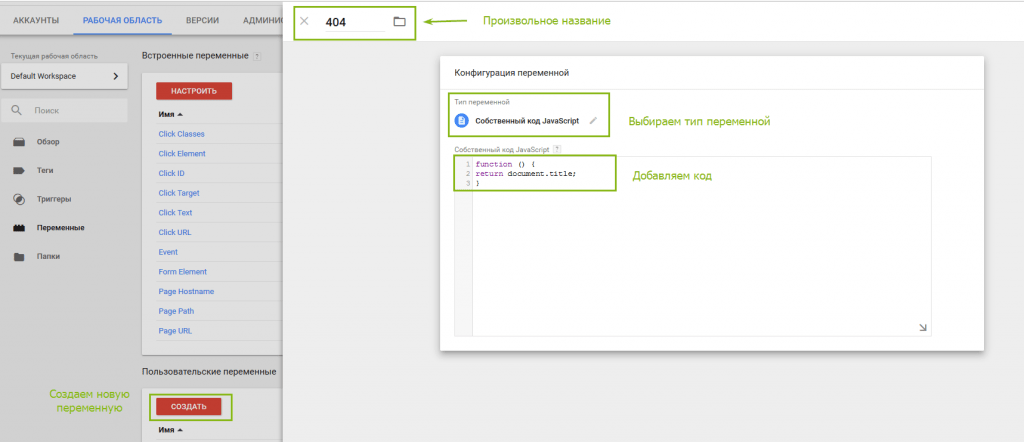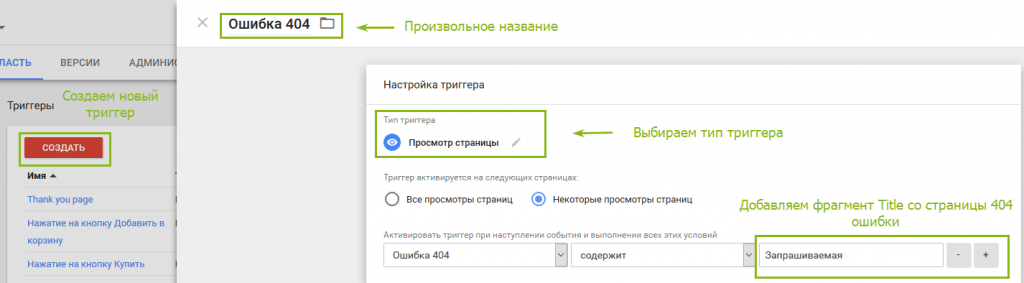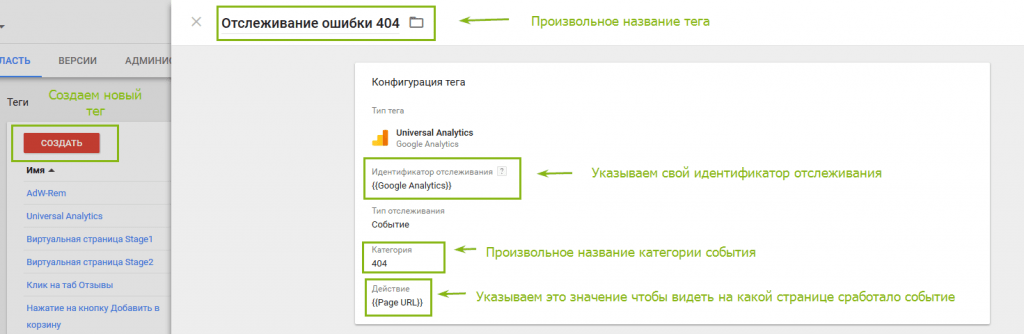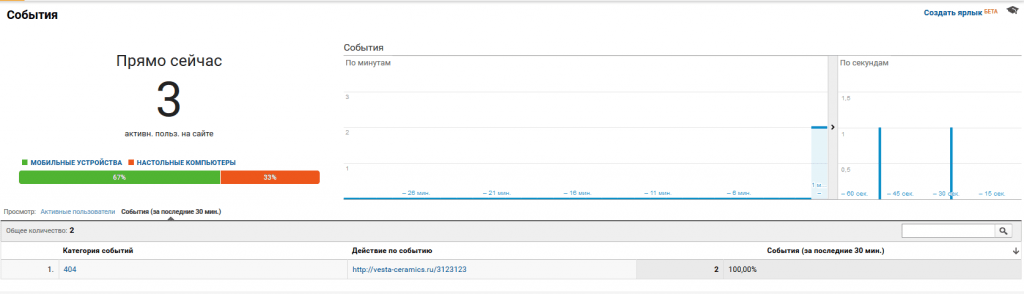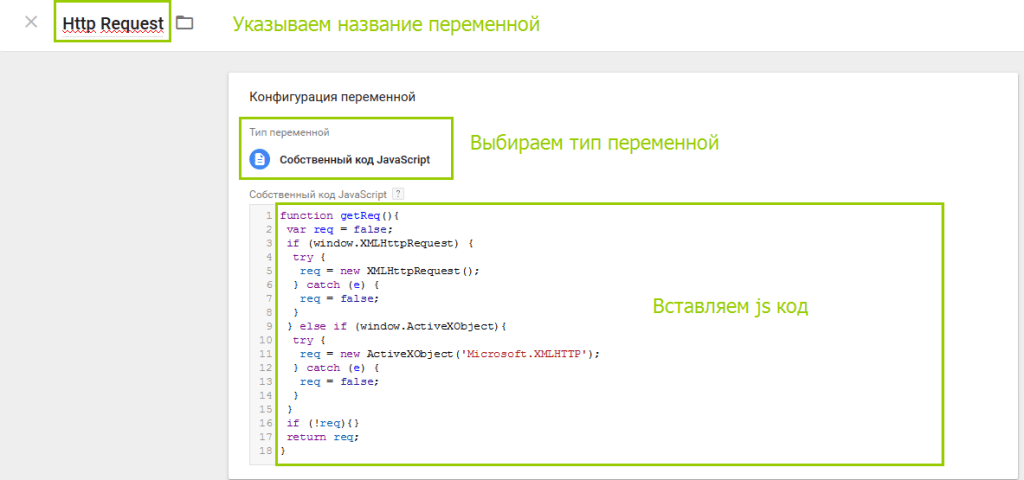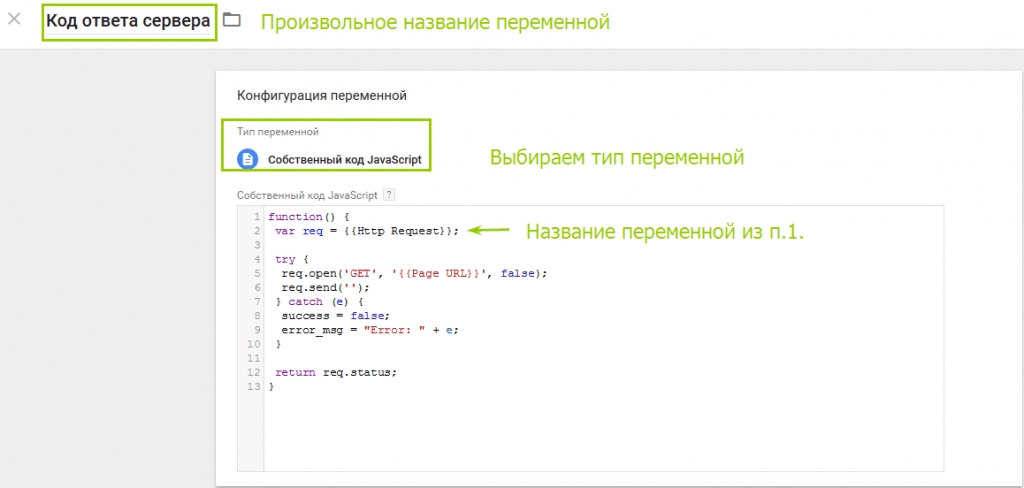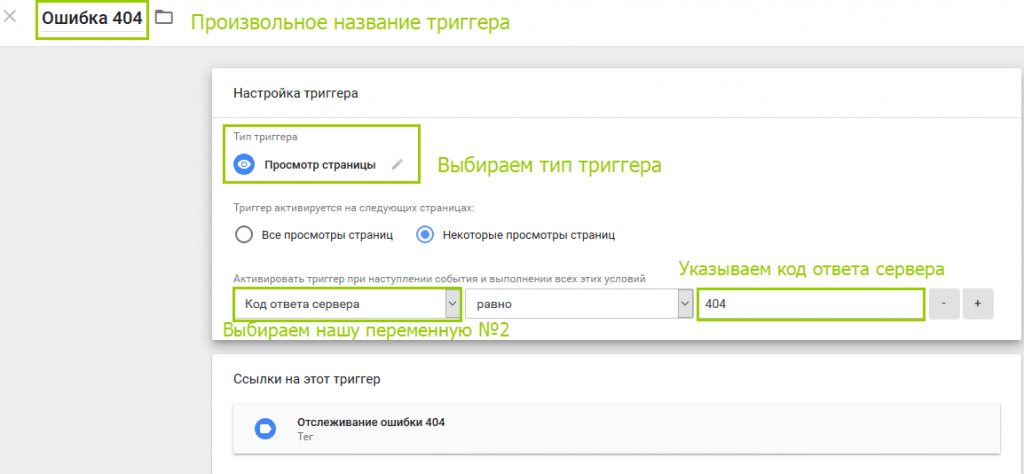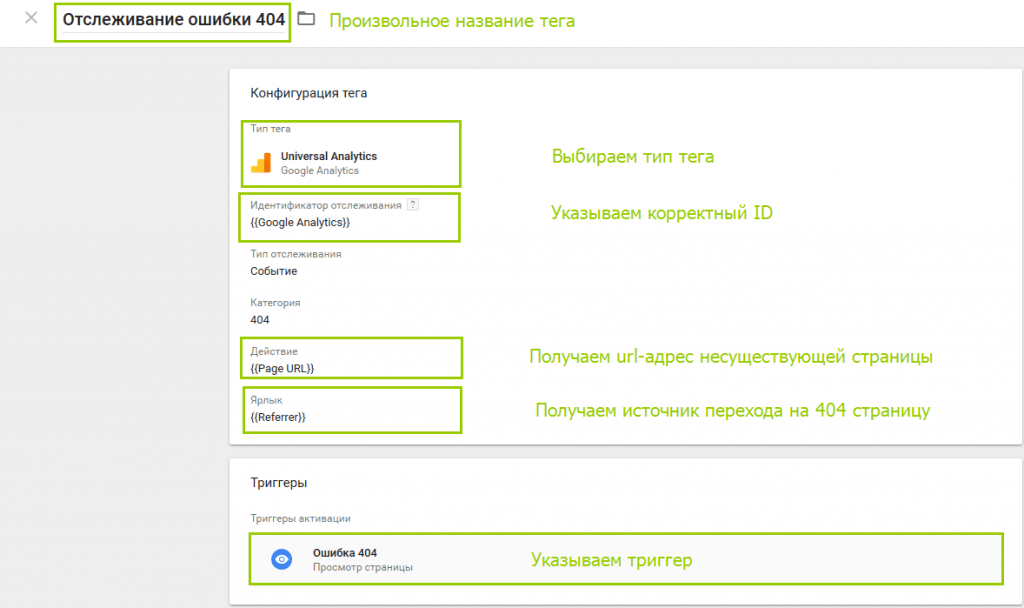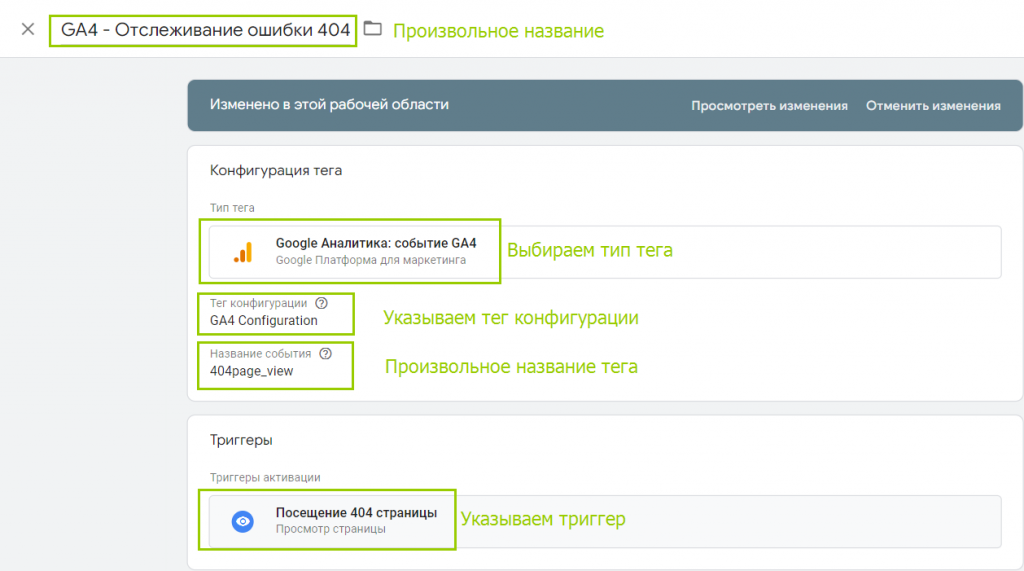Як відстежувати помилки 404 за допомогою Google Tag Manager
Під час роботи з великими проєктами дуже важливо відстежувати всі зміни на сайті з метою оперативного виправлення всіх помилок, як з точки зору SEO, так та юзабіліті.
Для великих сайтів, особливо тих, де багато контенту, проблема наявності битих посилань досить серйозна. Підстав для цього може бути безліч: як помилки контент-менеджерів, так і проблеми технічного характеру. А якщо частина контенту генерується користувачами — битих посилань не уникнути.
Також важливо і корисно відстежувати переходи на неіснуючі сторінки з зовнішніх ресурсів. Це потрібно, щоб не втрачати користувачів, які перейшли за застарілими або битим посиланнями.
Відстежити на яких саме неіснуючих сторінках побували відвідувачі нам допоможе Google Tag Manager.
Існує досить багато варіантів відстеження відвідувань неіснуючих сторінок. Ми розглянемо два з них.
Алгоритм налаштування відстеження битих посилань
Принцип відстеження простий: ми шукаємо всі відвідані сторінки сайту, в тезі Title яких є певний текстовий фрагмент.
Створення нової змінної в GTM
Насамперед потрібно створити змінну, за допомогою якої ми зможемо працювати з вмістом тега Title.
Код змінної:
1 2 3 | function () { return document.title; } </ Pre> |
Створення тригеру
Тепер потрібно створити тригер, який буде спрацьовувати на сторінках, які містять в тезі title певний фрагмент, характерний для сторінок 404 помилки.
Як дізнатися, який фрагмент взяти саме вам?
Потрібно додати до домену сайту довільну неіснуючу url-адресу. Таким чином ми отримаємо сторінку 404 помилки.
Розберемо декілька прикладів:
http://allo.ua/31231231
Вміст тега Title на неіснуючій сторінці:
404 Not Found 1 — інтернет-магазин ALLO.ua!
Ми можемо використовувати фрагмент “ Not Found ” або “ 404 ”, але не варто брати “ — інтернет-магазин ALLO.ua! ”, бо швидше за все такий фрагмент є і на інших сторінках.
Ми можемо використовувати фрагмент “Not Found” або “404”, або повний вміст. Не має значення.
http://www.lamoda.ua/13231/
Вміст тега Title:
Інтернет-магазин модного одягу Lamoda.ua — Сторінку не знайдено
Тут краще використовувати фрагмент “Сторінку не знайдено”.
Створення тега посилання події в Google Analytics
Тепер потрібно створити тег, який буде відправляти виконані події в Google Analytics.
Натискаємо зберегти та не забуваємо опублікувати нову версію контейнера на сайт.
Готово, тепер потрібно перевірити коректність посилання подій в Google Analytics.
Для цього заходимо у звіт “В режимі реального часу” — “Події”, після цього потрібно перейти на будь-яку неіснуючу url-адресу свого сайту.
Працює! Коректно передається і категорія події, і URL-адреса сторінки, на якій спрацювала подія.
Кілька нюансів:
- Може статися так, що на сторінках 404 помилки не встановлено код GTM, і, отже, не працюватиме відстеження подій.
На неіснуючих сторінках не буде фрагмента тексту в тезі Title, до якого можна прив’язатися. - На сайті немає сторінки 404 помилки (відбувається редирект на головну). У таких випадках потрібно перед початком налаштування відстеження відвідувань неіснуючих сторінок поправити поточні проблеми.
Алгоритм налаштування відстеження відвідування неіснуючих сторінок №2
Цей метод складніший, але у нього одна дуже важлива перевага: можливість відстежувати відвідування сторінок за кодом відповіді сервера. Насамперед потрібно створити змінну під назвою HTTP Request. Якщо ви хочете дати їй іншу назву, необхідно буде його змінити та в коді наступної змінної.
1 2 3 4 5 6 7 8 9 10 11 12 13 14 15 16 17 18 | function getReq () { var req = false; if (window.XMLHttpRequest) { try { req = new XMLHttpRequest (); } Catch (e) { req = false; } } Else if (window.ActiveXObject) { try { req = new ActiveXObject ( 'Microsoft.XMLHTTP'); } Catch (e) { req = false; } } if (! req) {} return req; } |
Тепер потрібно створити другу змінну, яка буде звертатися до першої та віддавати код відповіді сервера.
1 2 | function () { var req = {{Http Request}}; |
try {
req.open ( ‘GET’, ‘{{Page URL}}’, false);
req.send ( ”);
} Catch (e) {
success = false;
error_msg = “Error:” + e;
}
return req.status;
}
Тепер потрібно створити тригер, який спрацює під час отримання певного коду відповіді сервера. Таким чином можна налаштувати спрацьовування тригера при будь-якому коді відповіді сервера, а не тільки 404. Цим даний метод і краще, ніж попередній.
Наступний крок — створення тега, який буде відправляти дані про виконання події в Google Analytics.
Для Universal Analytics:
Для Google Analytics 4:
Параметри URL-адреси неіснуючого посилання та джерело переходу на сторінку з помилкою відстежуються в GA4 за промовчанням.
Примітка: Важливо знати, що саме Google Analytics 4 має список подій, що рекомендуються, що по суті під час налаштування є списком назв, яким рекомендується користуватися для коректної роботи системи аналітики. Тобто якщо ваша дія сходиться з рекомендованим, то важливо брати назву з даного списку. Якщо не сходиться, можете дати події довільну назву, рекомендовану латиницею, без пробілів і символів, наприклад, у такому форматі – event_name.
Після того як налаштування завершене, можна провести перевірку коректності відстеження. Зробити це можна так само як і в попередньому методі.
Висновок
Застосувавши кожний із запропонованих методів відстеження 404 помилок, ви можете без особливих проблем вчасно виявляти, які неіснуючі сторінки відвідують користувачеві, і вжити всіх необхідних заходів для усунення проблеми.